.Htaccess Kullanarak Apache Web Sitesinin Parola Koruması
Güvenlik Microsoft, Apaçi / / March 17, 2020
Son Güncelleme Tarihi:
Web sitenizi Apache ile çalıştırıyorsanız, siteyi bir şifre ile güven altına almak basit bir işlemdir. Son zamanlarda bir Windows kutusunda (aşağıdaki çekimlerin çoğunluğu) işlemden geçtim, ancak adımlar Windows veya Linux Apache siteleri için hemen hemen aynı.
Adım 1: .htaccess dosyanızı yapılandırın
Tüm çalışmalar .htaccess dosyanız kullanılarak yapılacaktır. Bu dosyayı çoğu Apache Web Sitesinin kökünde bulabilirsiniz.
Ekran görüntüsü, Windows 2003 Server'da çalışan bir WordPress vanilya kurulumundan alınmıştır:
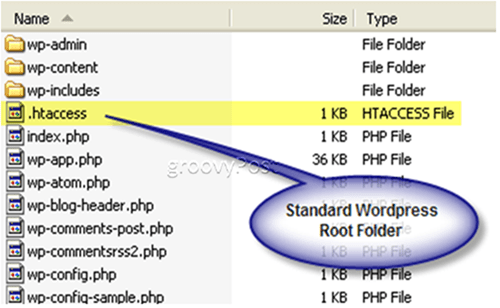
Web sayfalarını görüntülemeden önce .htaccess dosyası Apache tarafından kontrol edilir. Genellikle ReWrites veya ReDirects için kullanılır, ancak Apache'nin yerleşik güvenlik özelliklerinden yararlanmak için de kullanabilirsiniz.
Bu nedenle, ilk adım dosyaya birkaç parametre eklemektir. Aşağıda örnek bir .htaccess dosyası verilmiştir. (İPUCU: Kullanıyorum notepad ++ PHP ve ilgili dosyaları düzenlemek için)
AuthUserFile c: apachesecurity.htpasswd. AuthName "Lütfen Kullanıcı ve Şifre Girin" AuthType Temel. geçerli kullanıcı gerektir
Bazı Açıklamalar:
AuthUserFile: APACHE, Kullanıcı / Parola dosyasının konumuna ihtiyaç duyar. Yukarıda gösterildiği gibi şifre veritabanı dosyanızın tam yolunu girmeniz yeterlidir. Yukarıdaki örnek Windows kutumdan alınmıştır. Linux kullanıyorsanız, şöyle bir şey olurdu: AuthUserFile /full/path/to/.htpasswd
AuthName: Bu alan, Kullanıcı Adı ve Şifre talep eden açılır kutu için Başlık ve Metin'i tanımlar. Bunu istediğiniz herhangi bir şey yapabilirsiniz. İşte test kutumda bir örnek:
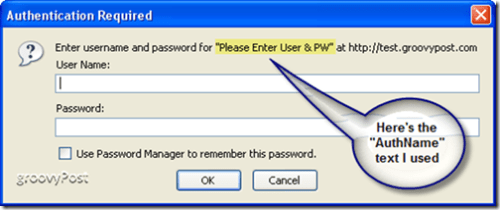
AuthType: Bu alan Apache'ye ne tür Kimlik Doğrulama'nın kullanıldığını bildirir. Hemen hemen tüm durumlarda, “Temel” gayet iyi (ve en yaygın olanı).
Geçerli kullanıcı gerektir: Bu son komut Apache'nin WHO'ya izin verildiğini bilmesini sağlar. Kullanarak "Geçerli kullanıcı“, Apache'ye, geçerli bir kullanıcı adı ve parolaları varsa HERKESİN kimlik doğrulamasına izin verildiğini söylüyorsunuz.
Daha kesin olmayı tercih ediyorsanız, belirli bir KULLANICI veya KULLANICI belirtebilirsiniz. Bu komut şöyle görünecektir:
Kullanıcı iste mrgroove groovyguest
Bu durumda, yalnızca mrgroove ve groovyguest kullanıcılarının koruduğunuz sayfaya / dizine girmesine izin verilir (elbette doğru kullanıcı adını ve şifreyi girdikten sonra). Diğer tüm kullanıcıların (geçerli olanlar dahil) erişimi reddedilecektir. Daha fazla kullanıcıya izin vermek istiyorsanız, onları boşluklarla ayırmanız yeterlidir.
Şimdi, tüm yapılandırma ayarlarına sahip olduğumuza göre, tamamlanmış .htaccess dosyanız aşağıdaki gibi olmalıdır:
Ekran görüntüsü WordPress çalıştıran bir Windows 2003 Server kutusundan alınmıştır:
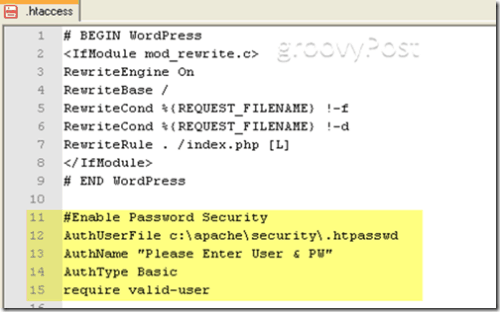
Adım 2: .htpasswd dosyasını oluşturma
.Htpasswd dosyasını oluşturmak basit bir işlemdir. Dosya, Kullanıcıların listesini ve şifrelenmiş şifrelerini içeren bir metin dosyasından başka bir şey değildir. Her Kullanıcı dizesi satırına ayrılmalıdır. Şahsen ben sadece notepad ++ veya Windows Not Defteri'ni oluşturun.
Aşağıda iki kullanıcılı bir örnek .htpasswd dosyası verilmiştir:
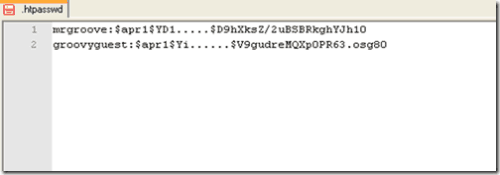
Apache şifreleri şifrelemenizi “gerektirmez”, ancak hem Windows hem de Linux Sistemleri için basit bir işlemdir.
pencereler
Apache BIN klasörünüze gidin (genellikle C: \ Program Files \ Apache Group \ Apache2bin dizininde bulunur) ve bir MD5 şifreli Kullanıcı Adı / Parola dizesi oluşturmak için htpasswd.exe aracını yürütün. Aracı, sizin için .htpasswd dosyasını oluşturmak için de kullanabilirsiniz (her ne olursa olsun…). Tüm ayrıntılar için, komut satırından yardım anahtarını yürütün (htpasswd.exe /?).
Bununla birlikte, hemen hemen tüm durumlarda, sadece aşağıdaki komutu yürütün:
htpasswd -nb kullanıcı adı parolası
Komut yürütüldükten sonra, htpasswd.exe aracı, kullanıcı dizesini parolayı şifrelemiş olarak verir.
Aşağıdaki ekran görüntüsü, Windows 2003 Server'da htpasswd.exe aracının yürütülmesine bir örnektir
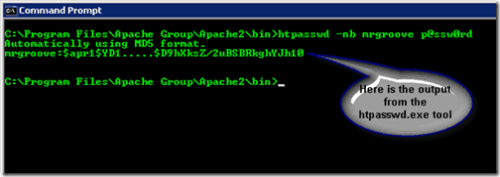
Kullanıcı Dizesi'ni aldıktan sonra .htpasswd dosyanıza kopyalayın.
Linux:
Goto: http://railpix.railfan.net/pwdonly.html Şifrelenmiş parolalarla Kullanıcı dizelerinizi oluşturmak için. Çok basit bir süreç.
3. Adım: Apache'nin doğru yapılandırıldığını doğrulayın * isteğe bağlı
Apache varsayılan olarak doğru Modülleri etkinleştirmiştir. Olduğu söyleniyor, asla biraz proaktif olmak acıyor artı hızlı bir “çek”.
Apache httpd.conf dosyanızı açın ve AUTH modülünün etkin olduğunu doğrulayın:
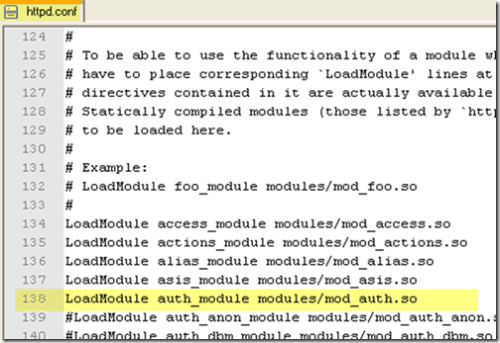
Modülün etkin olmadığını görürseniz, yukarıda gösterildiği gibi düzeltmeniz yeterlidir. Unutma; httpd.conf dosyasındaki değişikliklerin etkili olması için Apache'yi yeniden başlatmanız gerekir.
Bu onunla ilgilenmeli. Hepsi tamam.
Etiketler:apache, şifreleme, htaccess, güvenlik, pencereler
